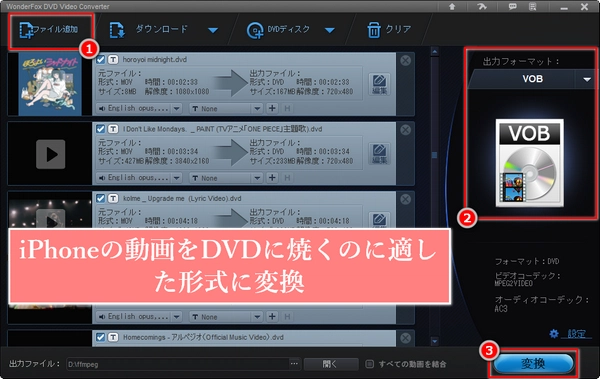
大切な思い出を収めたiPhoneの動画を、DVDに焼いて保存したいと思っていませんか?この記事では、初心者の方でも簡単にできる、iPhoneの動画をDVDに無料で焼く方法を詳しく解説します。さらに、DVDに焼けない時の原因と対処法もご紹介します。大切な動画を、より長く安全に保存する方法を見つけましょう。


まず、iPhoneの動画をパソコンに保存する必要があります。
Windowsの場合
iPhoneをUSBケーブルでパソコンに接続します。
「PC」を開き、「Apple iPhone」が表示されるので、クリックして「DCIM」フォルダから動画ファイルを探してコピーします。
または、「iCloud for Windows」を使い、iCloud経由で動画をダウンロードすることも可能です。
Macの場合
iPhoneをUSBケーブルで接続して「写真」アプリを開きます。
インポート画面が表示されるので、必要な動画を選んで「インポート」をクリックします。
または、AirDropを使ってワイヤレスでMacに動画を転送することもできます。
パソコンに動画ファイルが保存できたら、次にDVDに焼くためのソフトをインストールします。無料で使える代表的なソフトには以下のものがあります。
① Burn(Mac向け)
Burnは、Mac向けの無料DVD作成ソフトで、シンプルで使いやすいインターフェースが特徴です。
操作手順:公式サイトからBurnをダウンロードします。Burnを起動し、「ビデオ」タブを選択します。「+」ボタンでiPhoneから転送した動画を追加します。DVDに焼くための形式(NTSCやPALなど)を選んで、DVDに焼きます。
② DVD Flick(Windows向け)
DVD FlickはWindows向けの無料DVD作成ソフトで、多くの動画形式に対応しています。
操作手順:公式サイトからDVD Flickをダウンロードします。インストール後、DVD Flickを起動して「Add Title(タイトル追加)」からiPhone動画を追加します。プロジェクト設定で形式やメニューを選択し、「Create DVD(DVD 作成)」でDVDを作成します。
③ WinX DVD Author(Windows向け)
WinX DVD Authorは、Windowsユーザー向けに使いやすい無料DVD作成ツールです。
操作手順:公式サイトからWinX DVD Authorをダウンロードします。「Video DVD Author」機能を使用し、iPhone動画を選択してメニュー設定を行い、DVDに焼きます。
上記のソフトでDVD作成プロセスを進めた後、空のDVDディスクをパソコンに挿入し、DVD書き込みを実行します。書き込みには時間がかかることがあるが、エラーを避けるために、書き込み速度を低め(4xなど)に設定するのが安全です。
まとめ
無料でiPhoneの動画をDVDに焼くには、動画をパソコンに転送した後、Burn(Mac)やDVD Flick、WinX DVD Author(Windows)などの無料ソフトを活用するのが最も簡単な方法です。


iPhoneの動画は通常「MOV」または「HEVC(H.265)」形式で保存されるが、DVD作成ソフトがこれらの形式をサポートしていない場合があります。その場合、以下のように動画を変換することで対応できます。
【対処法】動画形式を変換
動画形式をDVD作成ソフトがサポートする「MP4」や「AVI」、「VOB」、「MPEG-2」に変換します。以下のツールが役立ちます。
WonderFox DVD Video Converterは動画変換ソフトとして高機能で使いやすく、iPhoneの動画をDVDに焼ける形式に変換するための最適なツールです。
豊富な対応形式:MOVやHEVC(H.265)などiPhoneの動画形式を含む多くのフォーマットに対応しています。このため、iPhoneで撮影した動画をDVD作成ソフトが認識しやすい形式(MP4やAVI、VOB、MPEG-2、MPG、MPEG-4、H.264など)に変換でき、互換性の問題を解消します。
簡単な操作で変換可能:ソフトのインターフェースは直感的で、初心者でも簡単に操作できます。動画を選んで形式を指定し、ボタンを押すだけで変換が完了するため、手間なく素早く動画形式の変更が可能です。
高画質・高速変換:高度な変換技術により、動画の画質を保ちながら変換が行われ、変換速度も速いのが特徴です。これにより、iPhoneの高解像度動画をDVDに適した形式に変換する時も、品質を維持しながら短時間で処理が可能です。
DVD動画形式(MPEG-2)への対応:DVD作成ソフトに適したMPEG-2形式や、一般的なDVDの解像度(720x480)などに合わせた変換が可能です。これにより、変換後の動画はそのままDVDに焼き込むことができ、互換性の問題が少なくなります。
簡単なエンコード設定:DVD作成に最適なビットレートや解像度を指定できるため、動画の画質やファイルサイズを自分好みに調整可能です。特に、DVDプレーヤーでの再生互換性を意識した設定ができる点が、他の動画変換ソフトに対する強みです。
多機能:動画のトリミングやエフェクトの追加、字幕の埋め込みなど、基本的な編集もできるため、DVDに焼く前に動画の不要部分をカットしたり、視覚効果を加えたりできます。また、DVDリッピング、コピーガード解除、音楽の形式変換、動画・DVDからの音声抽出、動画・音楽のダウンロードなど、便利な機能も搭載されています。
変換を開始する前に、USB+iTunes(有線転送)またはiCloud(iPhoneでアップロードそしてパソコンでダウンロード)でiPhoneからパソコンに動画を転送します。
動画変換ソフトWonderFox DVD Video ConverterをWindows PCに無料ダウンロード無料ダウンロードして立ち上げ、「ファイル追加」をクリックします。
iPhoneの動画をすべて選択して「開く」をクリックします。
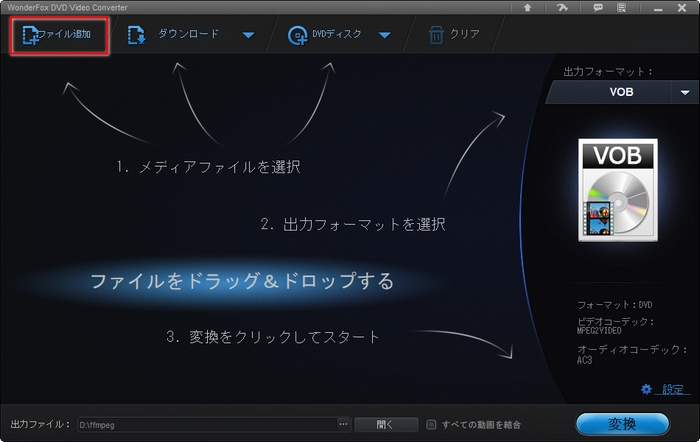
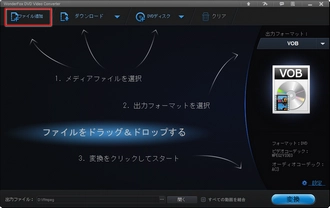
右側の「出力フォーマット」をクリックして出力フォーマットを選択します。ここでほぼすべてのDVD作成ソフトが対応する「VOB」として例を挙げます(「動画」タグで選択可能)。「MP4」や「H264」も良い選択です。
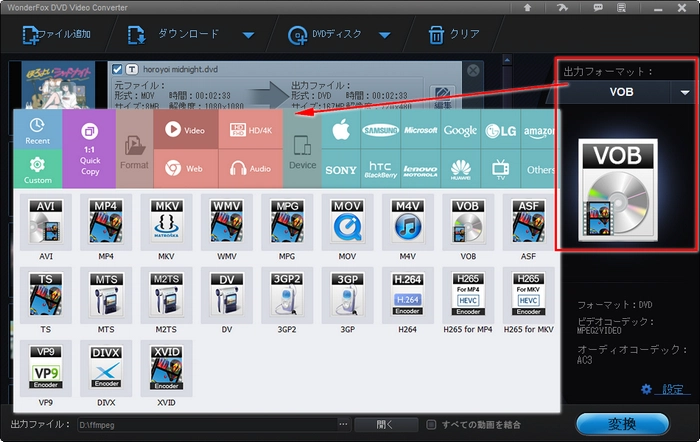
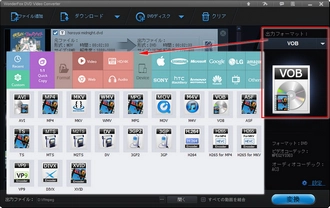
右下の「設定」をクリックして出力パラメータを設定します。
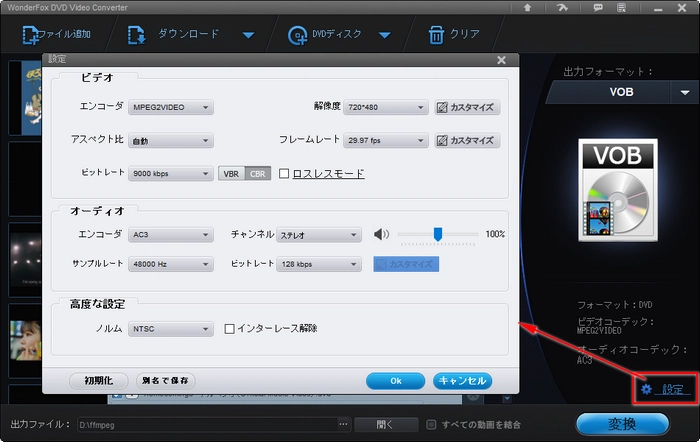
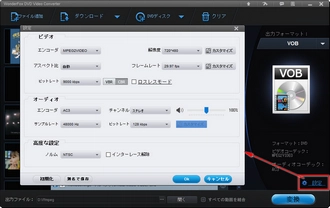
下の「・・・」をクリックして出力動画の保存先を設定します。
右下の「変換」をクリックしてiPhoneの動画をDVDに焼ける形式に変換します。
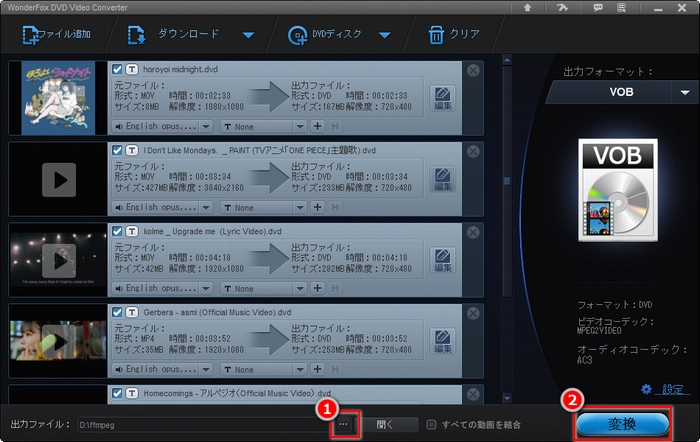
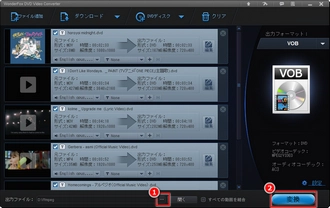
まとめ
WonderFox DVD Video ConverterはiPhoneの動画をDVDに焼ける形式に変換するために便利なソフトです。高い変換速度と豊富な対応形式、シンプルな操作性により、動画をDVDプレーヤーでスムーズに再生できる形式に変換できるため、初心者にもおすすめです。
操作手順:公式サイトからHandBrakeをダウンロードします。HandBrakeを起動し、変換したい動画ファイルを開きます。出力形式を「MP4」や「AVI」、「VOB」、「MPEG-2」などDVDソフトで対応している形式に設定し、変換を開始します。
操作手順:公式サイトからFreemake Video Converterをダウンロードします。動画を読み込み、出力形式を選択して変換します。変換したファイルをDVD作成ソフトで読み込み直し、DVDに焼いてみてください。
DVD-R、DVD+R、DVD-RW、DVD+RWなどのディスク種類によって、DVDプレーヤーやドライブが対応していないことがあります。
【対処法】適切なディスクを使用
使用しているDVDドライブやDVDプレーヤーが対応するディスク形式を確認し、それに合ったディスクを使いましょう。例えば、DVD-Rは互換性が高く、多くのプレーヤーで再生可能です。
DVDドライブのファームウェアやドライバが古いと、正しく書き込めないことがあります。
【対処法】ドライバとファームウェアの更新
Windowsの場合:デバイスマネージャーからDVDドライブのドライバを更新できます。必要であれば、DVDドライブメーカーの公式サイトでファームウェアをダウンロードして更新してください。
Macの場合:Macのソフトアップデート機能を使用して、最新のアップデートを適用します。
書き込み速度が速すぎるとエラーが発生しやすく、焼けない場合があります。
【対処法】書き込み速度を低く設定
DVD作成ソフトで書き込み速度を設定できる場合、4xや6xなどの低速に設定すると成功率が上がります。ソフトの設定画面から速度を確認し、適切な速度で書き込んでみてください。
一部のDVD作成ソフトでは、対応していないコーデックや解像度の動画が正しく認識されない場合があります。
【対処法】標準DVD形式に合わせてエンコード
標準的なDVD動画形式(MPEG-2、解像度720x480、フレームレート29.97fps)に合わせて動画を再エンコードします。WonderFox DVD Video ConverterやHandBrake、Freemake Video Converterで変換時に解像度やコーデックを指定してエンコードしてください。
DVD作成ソフトやOSのバージョンが古いと、互換性の問題が生じることがあります。
【対処法】ソフトの最新バージョンに更新
使用しているDVD作成ソフトが最新かどうかを確認し、必要であれば更新します。古いバージョンでは、サポートされる形式やディスクドライブとの互換性が限られることがあるため、更新は効果的です。
DVD作成時にフォルダ構造(VIDEO_TSフォルダなど)が正しくないと、DVDプレーヤーで再生できないことがあります。
【対処法】VIDEO_TS形式で書き込み設定
DVD作成ソフトの設定で、VIDEO_TSフォルダ構造を含めて作成するオプションがあるかどうかを確認します。例えば、DVD Flickでは設定メニューでVIDEO_TSフォルダを自動生成する設定が可能です。
iPhone動画をDVDに焼けない場合、形式変換、ディスクの選択、書き込み速度の調整、ソフト更新など、いくつかの方法で解決できます。動画形式をMP4やAVI、VOBに変換することで、多くのDVD作成ソフトで対応しやすくなるため、まずは形式変換を試してみると良いでしょう。
スマホの動画をDVDに焼くには、いくつかのステップとツールが必要です。以下の方法を試してみてください。
動画をPCに転送:動画をPCにコピーします。これは、USBケーブルでできます。
DVD作成ソフトを使用:Roxio Easy DVD Creator、Nero VideoなどDVD作成ソフトをインストールします。
DVD作成ソフトでプロジェクトを作成:ソフトを開き、新しいプロジェクトを作成します。転送した動画をプロジェクトに追加します。
DVDのフォーマットを選択:DVD作成ソフトで、DVDのフォーマット(例えば、DVD-Video)を選択します。
動画を編集:必要に応じて、トリミング、テキストの追加などで動画を編集します。
DVDを書き込む:ソフトを使って、作成したプロジェクトをDVDに書き込みます。
iPhoneの動画をDVDプレーヤーで再生するには、上記の方法で作成したDVDをDVDプレーヤーに挿入して再生するだけです。ほとんどのDVDプレーヤーは、DVD-Videoフォーマットの動画をサポートしています。
利用規約 | プライバシーポリシー | ライセンスポリシー | Copyright © 2009-2025 WonderFox Soft, Inc. All Rights Reserved.